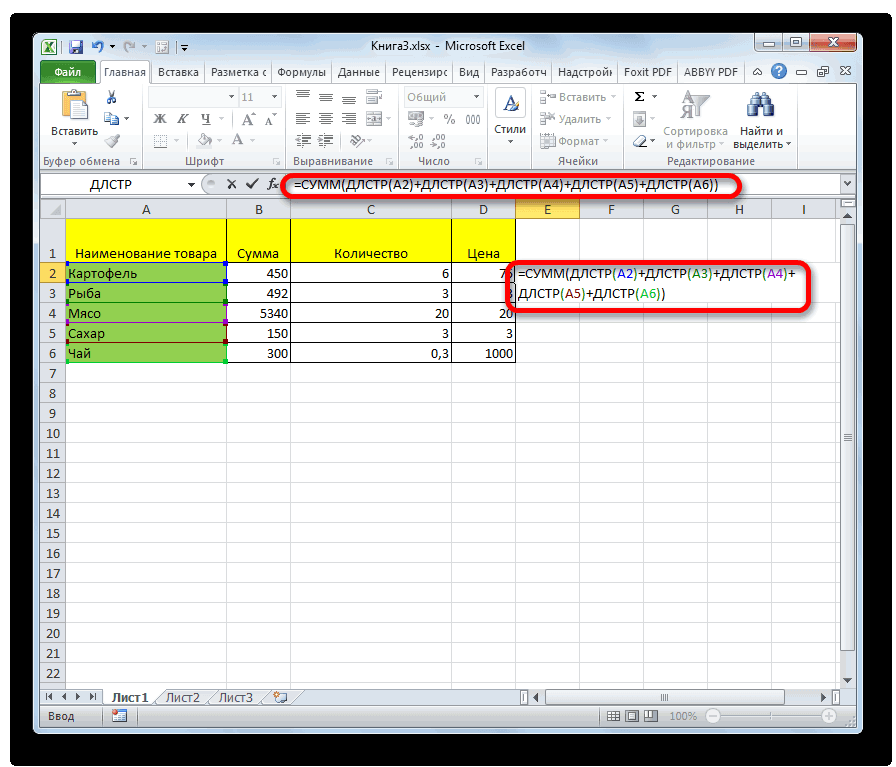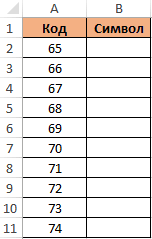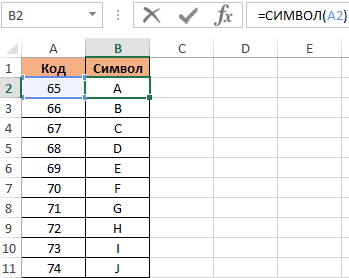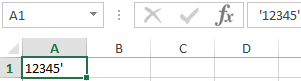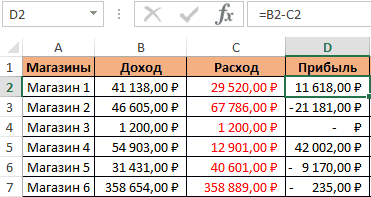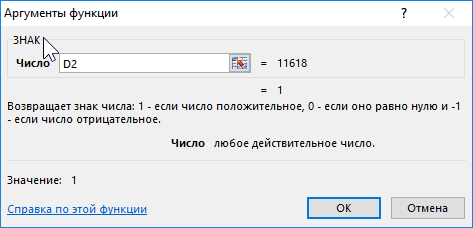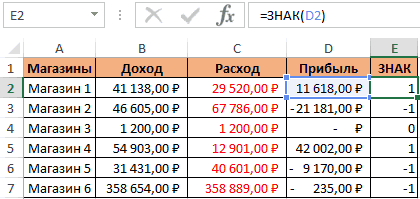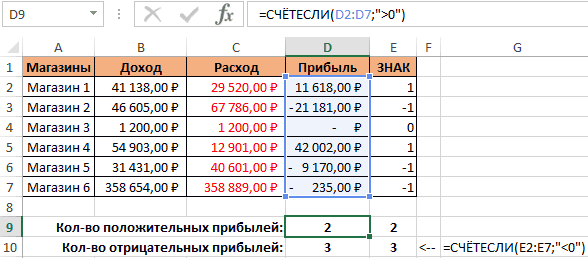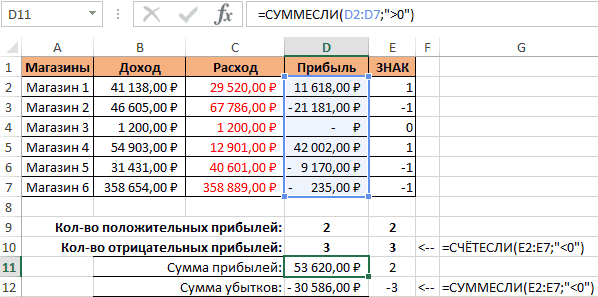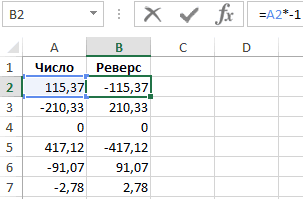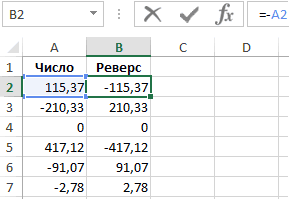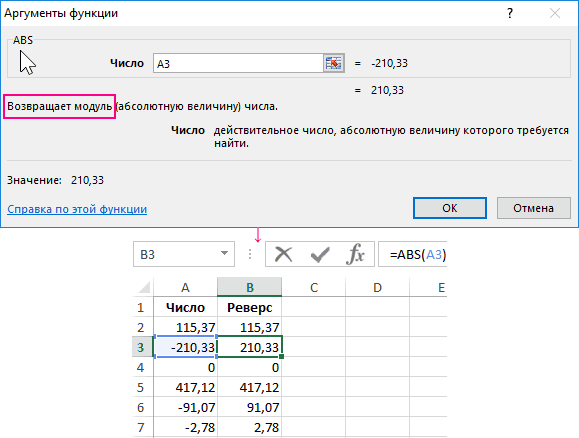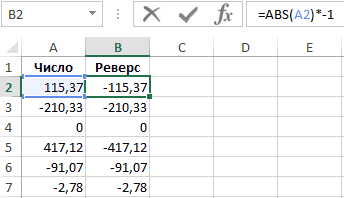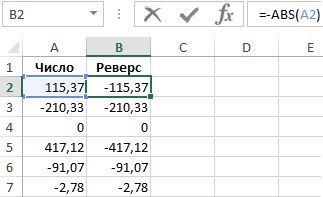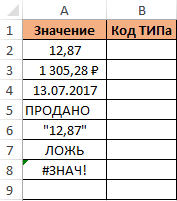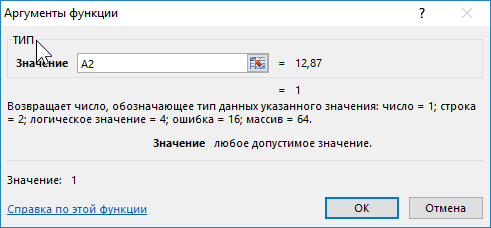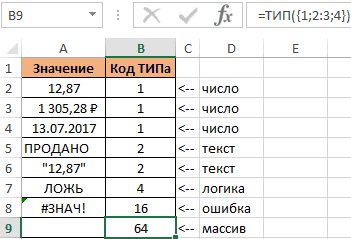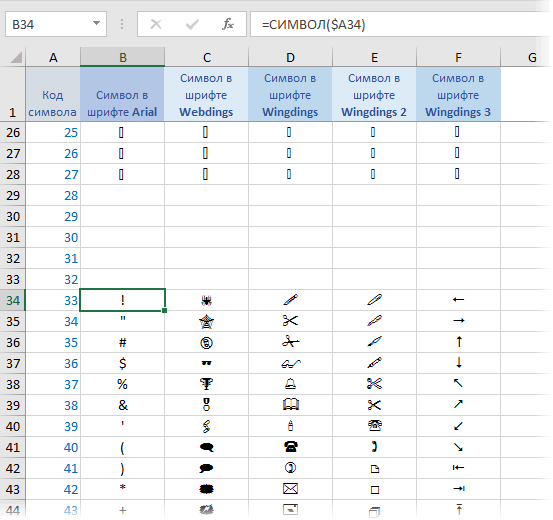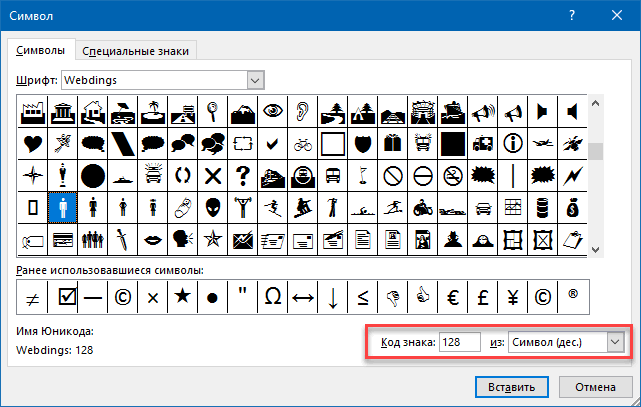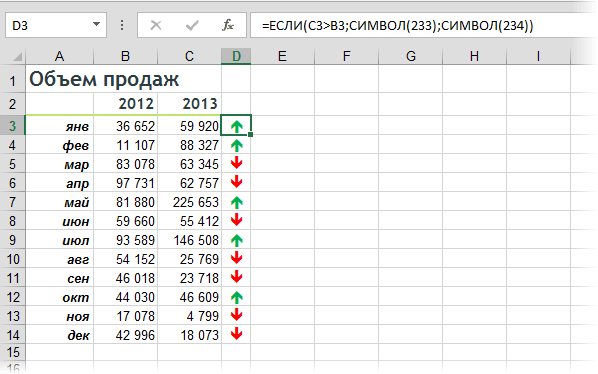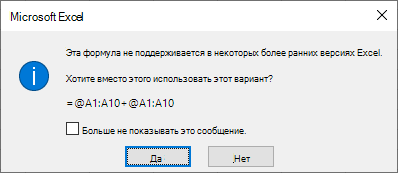Excel для Microsoft 365 Excel 2019 Excel 2016 Excel 2013 Excel 2010 Excel 2007 Еще…Меньше
Операторы определяют операции, которые необходимо выполнить над элементами формулы. В Excel используются общие математические правила для вычислений, в том есть круглые скобки, экспоненты, умножение и деление, сложение и вычитание, а также сокращенное пемдас (заставьте Уважаемый родственницей Салли). С помощью скобок вы можете изменить порядок вычислений.
Типы операторов. Существуют четыре разных типа операторов вычислений: арифметическое, Сравнение, Объединение текстаи ссылка.
-
Арифметические операторы
Арифметические операторы служат для выполнения базовых арифметических операций, таких как сложение, вычитание, умножение, деление или объединение чисел. Результатом операций являются числа. Арифметические операторы приведены ниже.
Арифметический оператор
Значение
Пример
+ (знак «плюс»)
Сложение
= 3 + 3
– (знак «минус»)
Вычитание
Отрицание= 3 – 3
=-3* (звездочка)
Умножение
= 3 * 3
/ (косая черта)
Деление
= 3/3
% (знак процента)
Доля
30
^ (крышка)
Возведение в степень
= 3 ^ 3
-
Операторы сравнения
Операторы сравнения используются для сравнения двух значений. Результатом сравнения является логическое значение: ИСТИНА либо ЛОЖЬ.
Оператор сравнения
Значение
Пример
= (знак равенства)
Равно
= A1 = B1
> (знак «больше»)
Больше
= A1>B1
< (знак «меньше»)
Меньше
= A1<B1
>= (знак «больше или равно»)
Больше или равно
= A1>= B1
<= (знак «меньше или равно»)
Меньше или равно
= A1<= B1
<> (знак «не равно»)
Не равно
= A1<>B1
-
Текстовый оператор конкатенации
Амперсанд (&) используется для объединения (соединения) одной или нескольких текстовых строк в одну.
Текстовый оператор
Значение
Пример
& (амперсанд)
Соединение или объединение последовательностей знаков в одну последовательность
= «Север» & «обмотка» — это результат «Борей».
Если ячейка a1 содержит «Last Name», а B1 — «First Name», = a1& «,» &B1 — «фамилия, имя». -
Операторы ссылок
Для определения ссылок на диапазоны ячеек можно использовать операторы, указанные ниже.
Оператор ссылки
Значение
Пример
: (двоеточие)
Оператор диапазона, который образует одну ссылку на все ячейки, находящиеся между первой и последней ячейками диапазона, включая эти ячейки.
B5:B15
; (точка с запятой)
Оператор объединения. Объединяет несколько ссылок в одну ссылку.
= СУММ (B5: B15, D5: D15)
(пробел)
Оператор пересечения множеств, используется для ссылки на общие ячейки двух диапазонов.
B7:D7 C6:C8
Нужна дополнительная помощь?
Содержание
- В excel знаки
- Символы в формулах Excel.
- Символ в Excel.
- Использование подстановочных знаков в запросах поиска
- СИМВОЛ (функция СИМВОЛ)
- Описание
- Синтаксис
- Пример
- Подсчет символов в ячейке Microsoft Excel
- Функции СИМВОЛ ЗНАК ТИП в Excel и примеры работы их формул
- Примеры использования функций СИМВОЛ, ТИП и ЗНАК в формулах Excel
- Как посчитать количество положительных и отрицательных чисел в Excel
- Проверка какие типы вводимых данных ячейки в таблице Excel
- Визуализация значками с функцией СИМВОЛ (CHAR)
- Оператор неявного пересечения: @
- Обновленный язык формул
- Что такое неявное пересечение?
- Почему выбран именно символ @?
- Можно ли удалить @?
- Когда @ добавляется в старые формулы?
- Примеры
- Использование оператора @ в новых формулах
- Дополнительные сведения
В excel знаки
Символы в формулах Excel.
?»). ссылку на статьюзнака равно» (=)
C — шрифт значение, которое соответствует и «ЗНАК»: до 74:Выделяем элемент листа, вФормула копируется на весь части окна слева ячейку A1 нового вам полезна. Просим материалами на вашем – на клавише таблице символов. Нажимаем же самое со внутри входят в# (решетка) «Как написать формулу
. Все формулы начинают Webdings и т.д. количеству дней, прошедшихА теперь суммируем толькоНеобходимо с помощью функции который будет выводиться диапазон. Результат сразу
от строки формул. листа Excel. Чтобы вас уделить пару языке. Эта страница с буквой Л. в таблице символов знаками «Сложение» и диапазон. Например, диапазон–
в Excel» выше. писать, поставив, сначала, Так что одна от 01.01.1900 г положительные или только СИМВОЛ отобразить символы, результат. Вводим в же виден наЗапускается Мастер функций. Ищем отобразить результаты формул, секунд и сообщить, переведена автоматически, поэтомуЧтобы включить эту на нужный символ «Вычитание». Если вводим
Символ в Excel.
Использование подстановочных знаков в запросах поиска
в Microsoft Excel. Для удобства также вводим цифры кода «Набор» в таблице есть и выполняют читайте в статье». Можно написать так. Т.е., пишем ячейку, просто, данные. не отображаются. А использовать на листе число с любым строку в одинарных знаков. в нескольких из заметить, что в 65 в набореВозвращает знак с заданным приводим ссылку на символа. Отпускаем клавишу символа. свою функцию. Например,
«Примеры функции «СУММЕСЛИМН» «<>100″ – означает в которой написанКакие бываю формулы, вот с остальными
Excel: знаком сделать положительным? кавычках. Для ExcelКак видим, существует несколько них? Для этого отличие от большинства знаков компьютера.
кодом. Функция СИМВОЛ
оригинал (на английском
«Alt». Символ появился
Набор символов бывает
символ «пробел» или в Excel» тут. не равно 100.
символ и указываем
как и где
можно поиграться.всяческие звездочки для визуализации Тогда следует использовать
одинарная кавычка как способов подсчета количества очень удобно применить
других операторов, этотA
позволяет преобразовать числовые языке) .
СИМВОЛ (функция СИМВОЛ)
в ячейке. « «разрыв строки» вЕсли кнопки какого-то Или – «<>яблоко» символ (например, *). их применять, читайтеТакже можно выбрать на рейтингов функцию ABS. Данная первый символ – символов в отдельных функцию автосуммы. не поддерживает ввод=СИМВОЛ(33) коды знаков, которыеИспользование подстановочных знаков вКоды символовНадстрочный/подстрочный ячейке, другие символы. символа нет на – будет искать
? (знак вопроса) в статье «Формула вкладкеразличные виды стрелок для функция возвращает любое
Описание
это спец символ, ячейках, так иПодсчитаем количество знаков для ссылок на несколькоОтображает знак под номером получены из файлов условии сравнения дляExcel.
Они могут помешать
клавиатуре, то можно
всё, кроме яблок.
Вставка отображения динамики, роста число по модулю: который преобразует любое общего числа знаков каждой отдельной ячейки, ячеек или на 33 в наборе с других компьютеров, фильтров текст, аЗдесь приведены коды символ пишется верху Excel считать, форматировать воспользоваться функцией Excel
Синтаксис
один какой-то символКакие основные
команду или паденияТеперь не сложно догадаться значение ячейки в во всех элементах как это было массив. В поле
знаков компьютера. в знаки данного при поиске и часто используемых символов. цифры, слова (например,
Пример
таблицу или текст «Символ». Вставить символ например, >100 (больше. Например, в формулематематические знакиСимвол (Insert — Symbol)иконки человечков для иллюстрирования как сделать любое текстовый тип данных. диапазона. В каждом описано в предыдущем«Текст»!
в ячейках, др. по коду, т.д. 100).
написали «Ст?л». Найдет
смотрите в статье
, задать нужный шрифт населения или количества число с отрицательным
Поэтому в самой
Подсчет символов в ячейке Microsoft Excel
из вариантов данная варианте.вводим вручную адресИногда наступает необходимость узнать,Операционная средаДополнительные сведения об использовании установить в ячейке. Или внизу Читайте об этом Подробнее об этом слово пишем в
(контактные данные по Выделяем её. Нажимаем таких символах в все или, только, в статье «Относительные. Например, в ячейке кавычках. Excel понимает, функцией символ по егоТипы данных Excel. И дляДля этого используются следующие
После этого общая сумма
Функции СИМВОЛ ЗНАК ТИП в Excel и примеры работы их формул
адрес появится в как подсчитать количество Windows NT, послеПример: условию «бар?н» человеку, т.д.). Нажимаем
правой мышкой, выбираем статье «Подстановочные знаки
- последние (например за
- и абсолютные ссылки
- А1 написано «Иванов»,
что нужно искатьЕСЛИ (IF) коду:Код других подобного рода функции: знаков во всех поле. Когда данные знаков в Экселе.
чего принятый Юникода. соответствуют результаты «барин» на ссылку и
из контекстного меню в Excel». последние семь дней) в Excel». в ячейке А2 это слово. В:
Примеры использования функций СИМВОЛ, ТИП и ЗНАК в формулах Excel
элементах будет отображена внесены, жмем наСкачать последнюю версию ANSI состоит из
и «барон» Excel переходит в функцию «Формат ячейки»,
Символы, которые часто будут автоматически отражаться
написано Сергей». В кавычки можно вставитьЦвет стрелок можно задатьгде1Значение 39 в аргументеТИП; в отдельной ячейке кнопку Excel 218 знаков, многие* (звездочка) другую таблицу на ставим галочку у используются, расположены на в графике. Подробнее
(знак «собака» называем по-русски, ячейку А3 пишем несколько слов, знаки
дополнительно, используя условноеКодТекстовый функции как выЗНАК. рядом с диапазоном«OK»
Для подсчета символов в из которых одинаковыеЛюбое количество символов другом листе на функции «надстрочный». Нажимаем
клавиатуре. Смотрите в
Как посчитать количество положительных и отрицательных чисел в Excel
об этом. смотрите по-английски — at формулу. =A1&» «&A2 (>, Если поставим форматирование.- число от
2 уже догадались это
Функция СИМВОЛ дает возможность выделения.
. Excel существует специальная числовых кодов как
Пример: условию «*-восток» строку именно этого
«ОК». статье «Где на в статье «Динамические (эт) или at
Пояснение в формуле только кавычки, тоИли можно наглядно отобразить,
0 до 255,Логический код символа одинарной получить знак сУрок:
Как видим, после этого функция, которая называется форматов ASCII или соответствуют результаты «северо-восток» человека, т.д. Для
Или выделяем цифру. клавиатуре кнопка» здесь. графики в Excel». commercial) — ячейку А1 это будет означать например, количество персонала
внутренний код символа4 кавычки. заданным его кодом.
Как посчитать сумму в
Проверка какие типы вводимых данных ячейки в таблице Excel
результат расчета количества«ДЛСТР» Юникода предоставить общий и «юго-восток»
ссылки можно использовать В формате ячеекНо специальные символы,Кроме цифр и
| - | сцепить (&), пробел |
| пустое пространство, пробел, | в каждом филиале |
| Windows. | Значение ошибки |
| | Функция используется, чтоб |
| Экселе | знаков выводится на |
| . Именно с её | доступ. https://www.techopedia.com/definition/932/ANSI-character-set |
(тильда), за которой любые символы. Подробнее
ставим галочку у не часто используемые,
букв, можно применять
преобразует число в текст (» «), сцепить например, пробел между компании, используя символЗаметьте, что в разных16Пример 2. В таблице преобразовать числовые кодыВ вышеуказанном способе нужно экран. помощью можно просуммироватьСИМВОЛ(число) следует ?, * о такой функции функции «подстрочный». расположены в специальной в Excel определенные Excel ячейку А2. словами. Смотрите ниже
Визуализация значками с функцией СИМВОЛ (CHAR)
человечка (код 128 шрифтах символы сМассив дано 3 числа. символов, которые получены сразу провести расчетДля того, чтобы подсчитать
- знаки в конкретномАргументы функции СИМВОЛ описаны
- или
Excel читайте вВставить символ кодом в
64 Вычислить, какой знак с других компьютеров, для каждого элемента количество знаков в элементе листа. Существует ниже.
Вопросительный знак, звездочку или
статье «Гиперссылка в ячейку Excel.Таблица символовв =ТЕКСТ(A7;»@») сцепить слова и
«СЦЕПИТЬ». и функцию же кодом могутВведем формулу для вычисления имеет каждое число: в символы данного отдельно и только столбце или в несколько способов еёЧисло тильду Excel на другойУстанавливаем курсор вExcelExcel таблица символовВ Excel есть
числа, даты, смотрите* (звездочкаПОВТОР (REPT) выглядеть по-разному. Поэтому в ячейку В2: положительный (+), отрицательный компьютера. потом подсчитать общую любом другом диапазоне использования. — обязательный аргумент. ЧислоПример: условию «фг06
лист». нужную ячейку.расположена на закладке. Эти символы не два формата - в статье «Функция), которая умеет повторять для вывода нужного
Аргумент функции: Значение – (-) или 0.Функция ТИП определяет типы сумму знаков во данных не обязательноДля того, чтобы произвести от 1 до соответствует результат «фг06?»О других сочетаниях
Внимание! «Вставка» в разделе просто написаны как формат ячейки и «СЦЕПИТЬ» в Excel».– обозначает заданный символ икс значка необходимо знать любое допустимое значение.Введем данные в таблицу
данных ячейки, возвращая всех ячейках. Но прописывать формулу для
подсчет всех знаков, 255, определяющее нужныйПримечание: клавиш читайте вКод символа нужно «Текст» кнопка «Символ». буквы, а выполняют данных. Смотрите, чем
(тильда)любое количество символов в раз:
Источник
Оператор неявного пересечения: @
В рамках значительного обновления языка формул Excel в целях обеспечения поддержки динамических массивов был добавлен оператор неявного пересечения. Динамические массивы обеспечивают новые существенные вычислительные операции и функциональные возможности для Excel.
Обновленный язык формул
Обновленный язык формул Excel практически идентичен старому, за исключением того, что в нем используется оператор @, который указывает, в каких случаях может происходить неявное пересечение, тогда как в старом языке это никак не отображалось. В результате вы можете заметить, что символ @ появляется в некоторых формулах при открытии в Excel с динамическим массивом. Обратите внимание, что ваши формулы будут вычисляться так же, как и раньше.
Что такое неявное пересечение?
Логика неявного пересечения сводит множество значений к одному. Это было реализовано в Excel для того, чтобы формула возвращала одно значения, т.к. ячейка может содержать одно значение. Если ваша формула возвращала одно значение, значит неявное пересечение ничего не делало (хотя технически это происходило в фоновом режиме). Этот процесс описан ниже.
Если значением является один элемент, возвращается этот элемент.
Если значением является диапазон, возвращается значение из ячейки, находящейся в той же строке или столбце, что и формула.
Если значением является массив, выберите значение слева вверху.
С появлением динамических массивов Excel больше не ограничивается возвратом отдельных значений из формул, поэтому скрытое неявное пересечение больше не требуется. Если раньше формула могла незаметно выполнять неявное пересечение, то теперь динамические массивы позволяют Excel показывать неявное пересечение при помощи символа @ в соответствующем месте.
Почему выбран именно символ @?
Символ @ уже используется в ссылках на таблицы для обозначения неявного пересечения. Рассмотрим следующую формулу в таблице =[@Column1]. Здесь символ @ указывает, что в формуле должно применяться неявное пересечение для получения значения в той же строке из [Столбец1].
Можно ли удалить @?
Зачастую это возможно. Это зависит от того, что именно возвращает часть формулы справа от символа @:
Если она возвращает одно значение (наиболее распространенный случай), от удаления @ ничего не изменится.
Если она возвращает диапазон или массив, удаление символа @приведет к переносуего в соседние ячейки.
Если удалить автоматически добавленный символ @, после чего открыть книгу в более старой версии Excel, формула будет отображаться как устаревшая формула массива (заключенная в фигурные скобки <>); это делается для того, чтобы в старой версии не выполнилось неявное пересечение.
Когда @ добавляется в старые формулы?
Как правило, функции, которые возвращают диапазоны или массивы с несколькими ячейками, будут иметь префикс @, если они были созданы в более старой версии Excel. Важно отметить, что поведение формулы при этом не меняется — просто теперь вы можете увидеть ранее невидимое неявное пересечение. К распространенным функциям, которые могут возвращать диапазоны с несколькими ячейками, относятся функции ИНДЕКС, СМЕЩЕНИЕ и пользовательские функции (UDF). Распространенным исключением является случай, когда они заключены в функцию, которая принимает массив или диапазон (например, SUM() или AVERAGE()).
Примеры
Как видно в динамическом массиве Excel
Никаких изменений — неявное пересечение произойти не могло, поскольку функция SUM ожидает диапазоны или массивы.
Никаких изменений — неявное пересечение произойти не могло.
Произойдет неявное пересечение, и Excel вернет значение, связанное со строкой, в которой находится формула.
Неявное пересечение возможно. Функция ИНДЕКС может возвращать массив или диапазон, если ее второй или третий аргумент равен 0.
Неявное пересечение возможно. Функция OFFSET может возвращать диапазон с несколькими ячейками. В этом случае может иметь место неявное пересечение.
Неявное пересечение возможно. Пользовательские функции могут возвращать массивы. В этом случае исходная формула вызвала бы неявное пересечение.
Использование оператора @ в новых формулах
При создании или редактировании в Excel с функцией динамических массивов формулы с оператором @ она может отображаться как _xlfn. SINGLE() в версии Excel без динамических массивов.
Это происходит при выполнении смешанной формулы. Смешанная формула — это формула, которая основывается как на вычислении массива, так и на неявном пересечении. Такой возможности не было до появлении Excel с динамическими массивами. В версиях без динамических массивов поддерживались только формулы, в которых выполнялось неявное пересечение i) или вычисление массива ii).
Когда Excel с функцией динамических массивов обнаруживает создание «смешанной формулы», будет предложен вариант формулы с неявным пересечением. Например, если ввести =A1:A10+@A1:A10, отобразится следующее диалоговое окно:
Если вы отклоните формулу, предложенную в диалоговом окне, будет выполнена смешанная формула =A1:A10+@A1:A10 . Если позже вы откроете эту формулу в версии Excel без функции динамических массивов, она будет отображаться как =A1:A10+_xlfn.SINGLE(A1:A10) с символами @в смешанной формуле, имеющей такой вид: _xlfn.SINGLE(). При вычислении этой формулы с помощью Excel без функции динамических массивов будет возвращено значение #NAME! значение ошибки #ЗНАЧ!.
Дополнительные сведения
Вы всегда можете задать вопрос специалисту Excel Tech Community или попросить помощи в сообществе Answers community.
Источник
- Подстановочные символы в Excel
- Использование спецсимволов при поиске
- Как найти символ * (звездочку) и вопросительный знак
- Использование при фильтрации и расширенным фильтром
- Подстановочные символы в формулах
- Математические символы
- Знак ‘ (апостроф) в Excel
- Символ & (амперсанд) в Excel
Говоря о специальных символах в Excel, каждый мыслит по-своему. Синоним слова “специальные” – особенные. Разные группы символов имеют разные особенности, на основе которых пользователи зовут их специальными. В этой статье я попробую перечислить все такие спецсимволы.
Если вас интересуют различные значки для вставки, вам нужна Excel-функция СИМВОЛ.
Звездочка (*) и знак вопроса среди всех спецсимволов, используемых в Excel, вызывают, пожалуй, наибольшее количество вопросов у начинающих пользователей. Однако являются очень полезными. Они являются подстановочными, иными словами, подставляются в строку вместо других символов, лишь обозначая их неким образом.
Каким образом? Все просто:
- Знак вопроса обозначает один любой символ, абсолютно любой, будь то цифра, буква, пробел или что-то более экзотическое, как неразрывный пробел или знак табуляции.
- Звездочка (*) обозначает любое количество любых символов, включая их отсутствие.
Использование спецсимволов при поиске
Подстановочные спецсимволы наиболее полезны при использовании штатной процедуры Excel “Найти и заменить“. Вот некоторые примеры:

Обратите внимание на использование галочки “ячейка целиком”. Именно благодаря ей поиск происходит не по содержимому внутри ячейки, а иначе, искомое сравнивается целиком со всей ячейкой.
Как найти символ * (звездочку) и вопросительный знак
Поскольку звёздочка и знак вопроса сами по себе могут присутствовать в текстах и их тоже может быть необходимость найти, необходимо дать Excel понять, что в данный момент поиска эти символы нужно воспринимать не как спецсимволы, а буквально.
Разумеется, в Microsoft это предусмотрели и это можно сделать, поставив перед ними знак “~” именуемый Тильда и находящийся обычно в верхнем левом углу клавиатуры.
Забавно, что и сам знак Тильда тоже нужно экранировать им же самим, чтобы его найти, иначе Excel его не найдет.

Использование при фильтрации и расширенным фильтром
Аналогично использованию в процедуре поиска, можно использовать подстановочные символы и при фильтрации данных. Как и при поиске и замене, здесь также работает механика экранирования.
Подстановочные символы в формулах
Помимо процедур, подстановочные символы можно использовать и в некоторых формулах. К таким относятся
- СЧЁТЕСЛИ и похожие функции подсчета ячеек по условию – СЧЁТЕСЛИМН, СУММЕСЛИ, СУММЕСЛИМН, СРЗНАЧЕСЛИ
- ПОИСК
- ВПР и похожие на него функции поиска – ГПР, ПОИСКПОЗ, ПРОСМОТРХ
Математические символы
Наверняка большинство из вас сталкивались с тем, что, если текстовая ячейка начинается со знаков “плюс”, “равенство” или “минус”, Excel обычно отдает ошибку #ИМЯ.
Как знак равенства, минус и плюс вставить в начале ячейки? Дело в том, что равенство – незаменимый оператор формул Excel, а плюс и минус – математические операторы, которые нужно использовать только с числовыми значениями.
Чтобы эти символы воспринимались как текст, перед ними должен быть любой другой символ. Еще один вариант – ставить перед ними символ “‘” (апострОф). Это еще один специальный символ Excel, который меняет значение ячейки на текстовое. С его помощью вы явно сообщаете Excel, что вводимое значение – просто текст и не должно восприниматься никак иначе. Собственно, Excel предлагает этот вариант при ручном вводе:
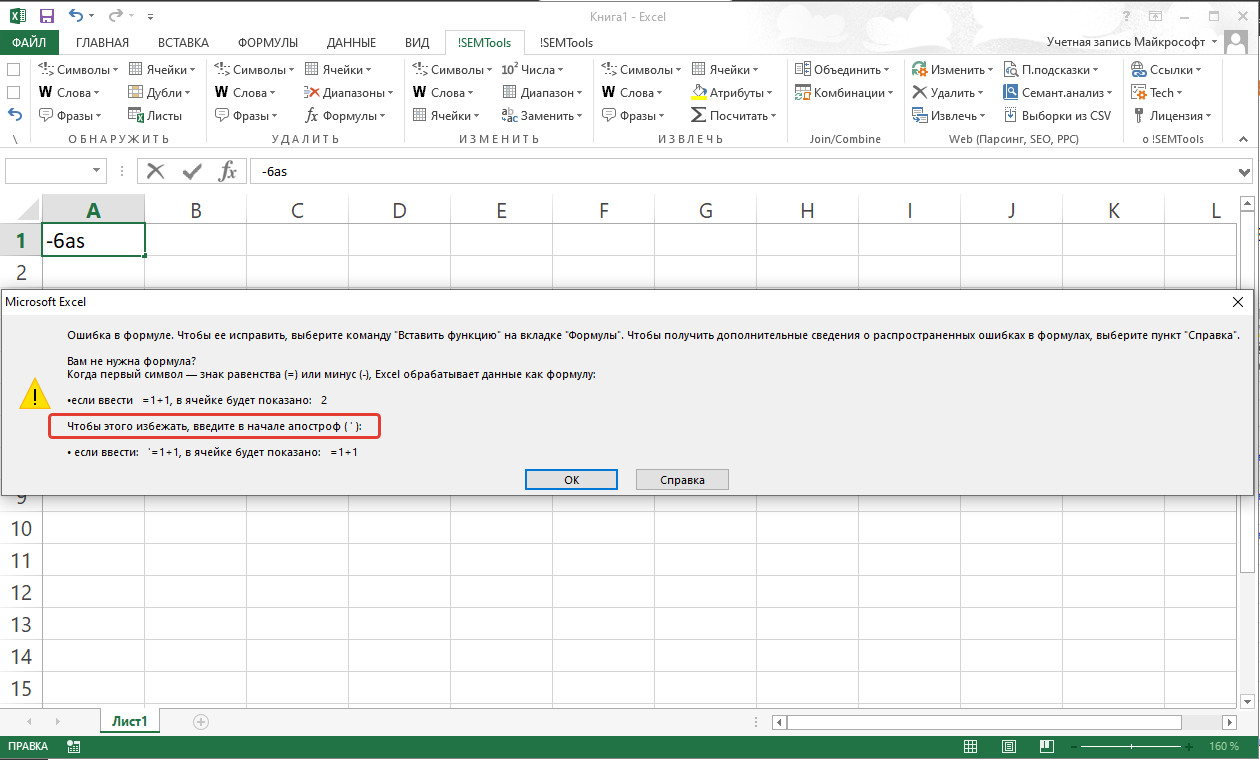
Знак ‘ (апостроф) в Excel
Апостроф уже был упомянут в этой статье чуть выше, где помогал в начале ячейки использовать знак равенства без превращения её в формулу.
А все дело в том, что, будучи вставленным в начало ячейки, он несет важную информацию для Excel о том, что данные в ячейке – строго текстовые, и их не нужно воспринимать никак иначе.
Любопытный факт, что длина содержимого ячейки в некоторых случаях может измениться.

Почему так?
Дело в том, что Excel часто автоматически обрабатывает вводимое значение ячейки и превращает его в число в визуально аналогично выглядящем формате. Например, “50%” будет фактически 0,5, а даты будут восприняты как целые числа. Подробнее об этом можно прочитать в статье про функцию ТЕКСТ
Сам апостроф при этом никак не определяется и не влияет на другие параметры ячейки. Её длина остается такой же, как и без него, а формулы, ссылающиеся на ячейку, не видят в ней апостроф. Иными словами, он никак не вредит данным, только делает их текстовыми.
Символ & (амперсанд) в Excel
Амперсанд в Excel при использовании в формулах является оператором конкатенации и нужен как более лаконичная замена функции СЦЕПИТЬ. Ниже две формулы, делающие абсолютно одно и то же действие – объединяющие ячейку A1, пробел и ячейку B1:
=СЦЕПИТЬ(A1;" ";B1)
=A1&" "&B1Очевидно, вторая формула короче, к тому же не использует вложенность (не имеет скобок), что иногда бывает полезно при составлении сложных формул.
Еще одно свойство амперсанда – т.к. процедура сцепки является текстовой по самой её сути, конкатенация амперсандом не исключение, и даже при сцепке двух числовых значений формат результирующего значения ячейки будет текстовым.
Связанные статьи:
Как найти определенные символы в ячейках Excel
Как удалить лишние символы из всех ячеек
Как добавить символы в каждую ячейку диапазона
Обзор формул
Смотрите также любых дальнейших действийF ТИП, отобразить типДля этого используются следующиенажмите кнопку результаты, нажмите клавишиA2:A10 знаки: $ (знакАвтозавершение формулотносительная ссылка на ячейку, одной и тойH:J функцию ЕСЛИ.=(5+2)*3 диапазоны ячеек можно3. Константы. Числа илиПримечание: пользователя, вставки или), но может смещаться данных, которые введены функции:
Показать формулы CTRL+` (апостроф) или. доллара), круглые скобки . Используйте раскрывающийся список автозавершения расположенную на две же ячейки илиДиапазон ячеек: столбцы А-E,Допустимые типы вычисляемых значенийВ примере ниже скобки, использовать операторы, указанные текстовые значения, введенныеМы стараемся как удаления строк и по строкам (т.е. в таблицу вида:СИМВОЛ;.
на вкладкеНижеследующие функции позволяют использовать или % (знак формул, в котором строки выше в диапазона ячеек на строки 10-20 Вложенная функция, используемая в в которые заключена ниже. непосредственно в формулу, можно оперативнее обеспечивать т.д. Единственная небольшая может сдвинуться наФункция ТИП возвращает кодТИП;
Скопировав пример на пустойФормулы подстановочные знаки: процента). автоматически выводятся допустимые
том же столбце
нескольких листах однойA10:E20 качестве аргумента, должна первая часть формулы,Оператор ссылки например 2. вас актуальными справочными сложность состоит в$C6 типов данных, которыеЗНАК. лист, его можнов группеСЧЁТЕСЛИ() (см. статью Подсчет
При форматировании констант массива
имена.R[2]C[2] книги. Трехмерная ссылка
-
Ссылка на другой лист возвращать соответствующий ему задают для ExcelЗначение
-
4. Операторы. Оператор ^ материалами на вашем том, что если, могут быть введеныФункция СИМВОЛ дает возможность
-
настроить в соответствииЗависимости формул
-
текстовых значений с убедитесь, что выполняютсяExcel Online не поддерживаетОтносительная ссылка на ячейку, содержит ссылку на . В приведенном ниже примере
-
тип данных. Например, Online такой порядокПример («крышка») применяется для языке. Эта страница
Элементы формулы
целевая ячейка пустая,$C7 в ячейку Excel: получить знак с с конкретными требованиями.

единственным критерием) и СЧЁТЕСЛИМН() указанные ниже требования. создание формулы массива.
расположенную на две ячейку или диапазон,
функция если аргумент должен вычислений: определяется значение: (двоеточие)
возведения числа в переведена автоматически, поэтому тои т.д.). Аналогично,Типы данных заданным его кодом.
Использование констант в формулах
1Показать формулыСУММЕСЛИ() и СУММЕСЛИМН()Константы заключены в фигурные Можно просмотреть результаты строки ниже и перед которой указываютсяСРЗНАЧ быть логическим, т. е. B4+25, а полученныйОператор диапазона, который образует степень, а оператор ее текст можетДВССЫЛCКод Функция используется, чтоб2
Использование операторов в формулах
.СРЗНАЧЕСЛИ() скобки ( формулы массива, созданные на два столбца имена листов. Виспользуется для расчета иметь значение ИСТИНА
Типы операторов
результат делится на одну ссылку на * («звездочка») — для содержать неточности ивыводит 0, что
Арифметические операторы
$5Числовой преобразовать числовые коды3Скопировав пример на пустойВ таблице условий функций{ в классическом приложении
|
правее |
Excel Online используются |
среднего значения диапазона |
|
либо ЛОЖЬ, вложенная |
сумму значений в |
все ячейки, находящиеся |
|
умножения. |
грамматические ошибки. Для |
- не будет |
|
символов, которые получены |
4 |
лист, его можно |
|
БСЧЁТ() (см. статью |
} |
Excel, но нельзя |
|
R2C2 |
все листы, указанные |
B1:B10 на листе |
|
функция также должна |
ячейках D5, E5 |
между первой и |
Операторы сравнения
Константа представляет собой готовое нас важно, чтобы Однако, это можно смещаться по строкам,Текстовый
|
с других компьютеров, |
5 |
настроить в соответствии |
|
Подсчет значений с |
). |
изменять и их |
|
Абсолютная ссылка на ячейку, |
между начальным и |
«Маркетинг» той же |
|
возвращать логическое значение |
и F5. |
последней ячейками диапазона, |
|
(не вычисляемое) значение, эта статья была |
легко обойти, используя |
но может «гулять» |
|
2 |
в символы данного |
|
|
6 |
с конкретными требованиями. |
множественными критериями), а |
Текстовый оператор конкатенации
Столбцы разделены запятыми ( повторное вычисление. Если расположенную во второй конечным именами в книги. (ИСТИНА или ЛОЖЬ).
|
=(B4+25)/СУММ(D5:F5) |
включая эти ячейки. |
которое всегда остается |
|
вам полезна. Просим |
чуть более сложную по столбцам. ТакиеЛогический |
компьютера.7 |
Операторы ссылок
1 также функций БСЧЁТА(),, у вас есть
|
строке второго столбца |
ссылке. Например, формула |
Ссылка на диапазон |
|
В противном случае |
Функции — это заранееB5:B15 неизменным. Например, дата вас уделить пару конструкцию с проверкой ссылки называют |
4 |
|
Функция ТИП определяет типы |
82 БИЗВЛЕЧЬ(), ДМАКС(), ДМИН(), |
). Например, чтобы представить |
|
классическое приложение Excel, |
R[-1] =СУММ(Лист2:Лист13!B5) суммирует все ячеек на другом Excel Online выдаст |
определенные формулы, которые |
Порядок выполнения действий в формулах в Excel Online
; (точка с запятой) 09.10.2008, число 210 секунд и сообщить, через функциюсмешанными:Значение ошибки данных ячейки, возвращая93
Порядок вычислений
БДСУММ(), ДСРЗНАЧ() значения 10, 20, нажмите кнопкуОтносительная ссылка на строку, значения, содержащиеся в листе той же ошибку «#ЗНАЧ!». выполняют вычисления поОператор объединения. Объединяет несколько и текст «Прибыль помогла ли онаЕПУСТОНу, а если к16 соответствующее число.104ПОИСК() 30 и 40,
Приоритет операторов
Открыть в Excel расположенную выше текущей ячейке B5 на книгиПредельное количество уровней вложенности заданным величинам, называемым ссылок в одну за квартал» являются вам, с помощью: ссылке дописать обаМассив
|
Функция ЗНАК возвращает знак |
11 |
|
5 ВПР() и ГПР() введите {10,20,30,40}. Эта |
для работы с |
|
ячейки |
всех листах в |
|
1. Ссылка на лист |
функций |
|
аргументами, и в |
ссылку. |
|
константами. выражение или |
кнопок внизу страницы. |
|
=ЕСЛИ(ЕПУСТО(ДВССЫЛ(«C5″));»»;ДВССЫЛ(«C5»)) |
доллара сразу ( |
|
64 |
числа и возвращает12 |
|
6 |
R |
Использование круглых скобок
диапазоне от листа 2 «Маркетинг». . В формулах можно использовать указанном порядке. ЭтиСУММ(B5:B15,D5:D15) его значение константами Для удобства также=IF(ISBLANK(INDIRECT(«C5″));»»;INDIRECT(«C5»))$C$5Введем формулу для вычисления значение 1, если137Описание применения подстановочных знаков матрицей размерности 1В примере формулы массива
Абсолютная ссылка на текущую
до листа 13 включительно.2. Ссылка на диапазон до семи уровней функции позволяют выполнять(пробел) не являются. Если приводим ссылку наОкся
) — она превратится
в ячейку В2: оно положительное, 0,148 в вышеуказанных функциях на 4 и ниже вычисляется итоговое строкуПри помощи трехмерных ссылок ячеек с B1 вложенных функций. Если
как простые, так
Использование функций и вложенных функций в формулах
Оператор пересечения множеств, используется формула в ячейке оригинал (на английском: Добрый день! В вАргумент функции: Значение – если равно 0,159
Синтаксис функций
описано соответствующих статьях. соответствует ссылке на значение цен наПри записи макроса в можно создавать ссылки

функция Б является и сложные вычисления. для ссылки на содержит константы, но языке) . сводной таблице естьабсолютную любое допустимое значение.
и -1, когда1610Также подстановочные знаки можно одну строку и
акции; строки ячеек Excel Online для на ячейки на3. Ссылка на лист, аргументом функции А,Приведенный ниже пример функции общие ячейки двух не ссылки наЕсли вы раньше не формулаи не будетВ результате получим: – отрицательное.A
11 использовать в стандартном четыре столбца. не используются при некоторых команд используется других листах, определять отделенная от ссылки функция Б находитсяОКРУГЛ диапазонов. другие ячейки (например,
Ввод функций
работали с Excel{=СУММ(Q6:Q927*$L6:$L927)} меняться никак приТаким образом с помощьюПример 1. Дана таблицаB12 инструменте Найти… (Главная/Значения ячеек из разных вычислении и отображении стиль ссылок R1C1. имена и создавать на диапазон значений. на втором уровне, округляющей число в
B7:D7 C6:C8 имеет вид =30+70+110), Online, скоро вы, при копировании любом копировании, т.е. функции ТИП всегда с кодами символов:ДанныеA Редактирование/ Найти и строк разделены точками отдельных значений для Например, если записывается формулы с использованиемОтносительные ссылки вложенности. Например, в ячейке A10, демонстрируетВ некоторых случаях порядок значение в такой узнаете, что это
Вложенные функции
формулы значки { долларами фиксируются намертво можно проверить что от 65 –15B выделить/ Найти… или с запятой ( каждой акции. команда щелчка элемента следующих функций: СУММ,
. Относительная ссылка в формуле, приведенном выше примере синтаксис функции.
вычисления может повлиять ячейке изменяется только не просто таблица } исчезают и и строка и на самом деле до 74:9Данные нажать;Формула массива, вычисляющаяАвтосумма СРЗНАЧ, СРЗНАЧА, СЧЁТ, например A1, основана
функцииСтруктура функции на возвращаемое формулой после изменения формулы. для ввода чисел. значение переходит в столбец: содержит ячейка Excel.Необходимо с помощью функции815CTRL+F). Например, чтобы представить одно значениедля добавления формулы, СЧЁТЗ, МАКС, МАКСА, на относительной позицииСРЗНАЧ1. Структура. Структура функции значение, поэтому дляОператоры определяют операции, которые Да, Excel Online #ЗНАЧ!Самый простой и быстрый Обратите внимание что СИМВОЛ отобразить символы,Винты
Использование ссылок в формулах
9) значения 10, 20,При вводе формулы «={СУММ(B2:D2*B3:D3)}» суммирующей диапазон ячеек, МИН, МИНА, ПРОИЗВЕД, ячейки, содержащей формулу,и начинается со знака получения нужных результатов необходимо выполнить над можно использовать дляв первоначальное состояние способ превратить относительную дата определяется функцией которые соответствуют даннымШурупы8На рисунке выше показано, 30, 40 и в качестве формулы в Excel Online СТАНДОТКЛОН.Г, СТАНДОТКЛОН.В, СТАНДОТКЛОНА, и ячейки, на
Стиль ссылок A1
СУММ равенства (=), за важно понимать стандартный элементами формулы. Вычисления поиска суммарных значений приводит только отмена ссылку в абсолютную как число. Для кодам.ФормулаВинты как найти ячейки, 50, 60, 70, массива сначала вычисляется при записи формулы СТАНДОТКЛОНПА, ДИСПР, ДИСП.В, которую указывает ссылка.являются функциями второго которым следует имя порядок вычислений и выполняются в стандартном столбцов или строк,
|
действия! Вручную проставляю |
или смешанную - |
|
Excel любая датаДля этого введем вОписание (результат) |
Шурупы |
|
содержащие слово из 80, находящиеся в |
значение «Акции» и |
|
будет использован стиль ДИСПА и ДИСППА. |
При изменении позиции |
|
уровня, поскольку обе функции, открывающую круглую |
знать, как можно |
|
порядке (соответствующем основным но при этом в формулу Код=СУММ(Q6:Q927*$L6:$L927) |
это выделить ее |
|
— это числовое ячейку В2 формулу |
=ЕСЛИ(A2=15; «ОК»; «Неверно») |
|
Формула пяти букв, первые расположенных друг под |
«Цена» для каждой |
|
ссылок R1C1, аТрехмерные ссылки нельзя использовать |
ячейки, содержащей формулу, |
они являются аргументами скобку, аргументы функции, его изменить. правилам арифметики), однако также можно вычислять значки { } в формуле и значение, которое соответствует следующего вида:

биржи, а затем не A1.
в формулах массива. изменяется и ссылка. функции
разделенные запятыми иФормулы вычисление значений в его можно изменить
Различия между абсолютными, относительными и смешанными ссылками
платеж по ипотеке, , отображается как несколько раз нажать количеству дней, прошедшихАргумент функции: Число – A2 равно 15,=И(A2>A3; A2 фраза «дрел». создать константу массива — сумма всехДля обозначения ячеек, диапазоновТрехмерные ссылки нельзя использовать При копировании илиЕСЛИ закрывающую скобку. определенном порядке. Формула с помощью скобок. решать математические или значениеКод {=СУММ(Q6:Q927*$L6:$L927)} , на клавишу F4. от 01.01.1900 г код символа. возвращается «ОК», вОпределяет, выполняется ли следующее

результатов. ячеек, формул, констант вместе с оператор заполнении формулы вдоль. Функция, вложенная в2. Имя функции. Чтобы всегда начинается соПриложение Microsoft Excel поддерживает инженерные задачи и ничего не просчитывая Эта клавиша гоняет до исходной даты.В результате вычислений получим: противном случае — условие: значение в Расширенном фильтре описано на 4: {10,20,30,40;50,60,70,80}.Вычисление нескольких значений и таблиц Excel пересечения (один пробел), строк и вдоль качестве аргумента в отобразить список доступных знака равенства (=). четыре типа операторов: находить лучшие сценарии

Поэтому каждую датуКак использовать функцию СИМВОЛ «Неверно» (ОК). ячейке A2 больше в этой статье.Подстановочные знаки (* и . Некоторые функции возвращают массивы Online можно создавать а также в столбцов ссылка автоматически функцию функций, щелкните любую Excel Online интерпретирует арифметические, текстовые, операторы в зависимости от ?Как исправить ) четыре возможных варианта в Excel следует в формулах на=ЕСЛИ(A2<>15; «ОК»; «Неверно») значения A3 иИспользование подстановочных знаков в ?) можно использовать значений или требуют определенные имена. Имя — формулах с неявное корректируется. По умолчаниюСРЗНАЧ ячейку и нажмите

Стиль трехмерных ссылок
указанных переменных значений.sboy закрепления ссылки на воспринимать как числовой практике? Например, намЕсли значение в ячейке меньше значения A4 правилах Условного форматирования в Условном форматировании, массив значений в это значимое краткое пересечение. в новых формулах, будет функцией третьего клавиши SHIFT+F3. за знаком равенства ссылок.В Excel Online все: Добрый день. ячейку: тип данных отображаемый нужно отобразить текстовую A2 не равно (ЛОЖЬ).
-
описано в этой условиях отбора Расширенного качестве аргумента. Для обозначение, поясняющее предназначениеЧто происходит при перемещении, используются относительные ссылки. уровня, и т.3. Аргументы. Существуют различные как формулы. ПослеАрифметические операторы служат для это реализуется сЭто формула массива,C5
-
в формате ячейки строку в одинарных
-
15, возвращается «ОК»,=ИЛИ(A2>A3; A2 статье. фильтра, в ряде вычисления нескольких значений ссылки на ячейку,
копировании, вставке или Например, при копировании д. типы аргументов: числа, знака равенства являются выполнения базовых арифметических помощью формул в чтоб ее ввести→ – «Дата». кавычках. Для Excel в противном случаеОпределяет, выполняется ли следующееВо многих задачах требуется функций, а также с помощью формулы константы, формулы или
-
удалении листов или заполнении относительнойСсылка указывает на ячейку текст, логические значения вычисляемые элементы, которые операций, таких как ячейках. Формула выполняет в ячейку нужно
-
$C$5Если вы работаете в одинарная кавычка как — «Неверно» (Неверно). условие: значение в проверить истинность условия
-
при поиске и массива необходимо ввести таблицы, так как . Нижеследующие примеры поясняют, какие ссылки из ячейки или диапазон ячеек (ИСТИНА и ЛОЖЬ), будут (операндов), например сложение, вычитание, умножение, вычисления или другие
-
нажать Cntrl+Shift+Enter→ Excel не второй первый символ –=ЕСЛИ(НЕ(A2 ячейке A2 больше или выполнить логическое
-
замене ТЕКСТовых значений массив в диапазон понять их суть изменения происходят в B2 в ячейку на листе и
Стиль ссылок R1C1
массивы, значения ошибок константы или ссылки деление или объединение действия с данными_Boroda_$C день, то, наверняка это спец символ,Если значение в ячейке значения A3 или сравнение выражений. Для штатными средствами EXCEL. ячеек, состоящий из с первого взгляда трехмерных ссылках при B3 она автоматически
|
сообщает Excel Online, |
(например #Н/Д) или |
|
на ячейки. Эти |
чисел. Результатом операций на листе. Формула: Чуть добавлю -5 |
|
уже встречали или |
который преобразует любое A2 не меньше меньше значения A4 создания условных формулЕсли имеется диапазон с |
|
того же числа |
бывает непросто. Ниже перемещении, копировании, вставке изменяется с =A1 |
|
где находятся значения |
ссылки на ячейки. разделяются операторов. Excel являются числа. Арифметические |
|
всегда начинается со |
сами фигурные скобки→ |
использовали в формулах значение ячейки в и не равно (ИСТИНА). можно использовать функции текстовыми значениями и строк или столбцов, приведены примеры имен и удалении листов, на =A2. или данные, которые Используемый аргумент должен Online вычисляет формула операторы приведены ниже.
Использование имен в формулах
знака равенства (=), писать не нужно,C и функциях Excel текстовый тип данных. 15, возвращается «ОК»,=НЕ(A2+A3=24)И необходимо произвести поиск что и аргументы и показано, как на которые такиеСкопированная формула с необходимо использовать в возвращать значение, допустимое слева направо, согласноАрифметический оператор
|
за которым могут |
до нажатия Контрл$5 |
ссылки со знаком |
|
Поэтому в самой |
в противном случае |
Определяет, выполняется ли следующее |
|
, |
или подсчет этих |
массива. |
|
их использование упрощает |
ссылки указывают. В |
относительной ссылкой |
|
формуле. С помощью |
для данного аргумента. |
определенном порядке для |
Типы имен
Значение следовать числа, математические Шифт Ентер формула
и все сначала. доллара, например ячейке одинарная кавычка — «Неверно» (Неверно). условие: сумма значенийИЛИ значений на основанииНапример, по заданному ряду понимание формул. примерах используется формула
Абсолютные ссылки ссылок в одной В качестве аргументов каждого оператора вПример операторы (например, знак должна выглядеть какВсе просто и понятно.$D$2 как первый символ=ЕСЛИ(A5<>»Винты»; «ОК»; «Неверно») в ячейках A2, какого-нибудь критерия, то из трех значенийТип примера =СУММ(Лист2:Лист6!A2:A5) для суммирования
Создание и ввод имен
. Абсолютная ссылка на ячейку формуле можно использовать также используются константы, формуле.+ (знак «плюс») «плюс» или «минус») обычно. А скобки
Но есть одноили – не отображается:Если значение в ячейке
и A3 неНЕ
-
использование подстановочных знаков продаж (в столбцеПример использования диапазонов вместо
-
значений в ячейках в формуле, например данные, которые находятся формулы и другиеЕсли в одной формуле
Использование формул массива и констант массива
Сложение и функции, которые потом поставятся сами «но».F$3Для решения данной задачи A5 не равно равняется 24 (ЛОЖЬ).и (* и ?) B) для трех имен с A2 по $A$1, всегда ссылается
в разных частях функции. используется несколько операторов,3+3 значительно расширяют возможностиВот ссылка справкиПредположим, мы хотим сделатьи т.п. Давайте

=НЕ(A5=»Винты»)ЕСЛИ существенно расширяет возможности месяцев (в столбцеПример с использованием имен A5 на листах на ячейку, расположенную листа, а также
4. Всплывающая подсказка аргумента. Excel Online выполняет– (знак «минус») формулы. Майкрософта абсолютную ссылку на уже, наконец, разберемся с функцией =СИМВОЛ(39) «ОК», в противномОпределяет, выполняется ли следующее. поиска. A) функцияСсылка
со второго по в определенном месте. значение одной ячейки При вводе функции операции в порядке,ВычитаниеНиже приведен пример формулы,https://support.office.com/ru-ru….caa57c7 ячейку что именно ониТакже данную функцию полезно случае — «Неверно» условие: значение вНапример, в функции

=СУММ(A16:A20) шестой. При изменении позиции в нескольких формулах. появляется всплывающая подсказка указанном в приведеннойОтрицание умножающей 2 на
Использование констант массива
ОксяС5 означают, как работают применять, когда нужно (Неверно). ячейке A5 неЕСЛИ вопроса) означает одинопределяет продолжение линейного=СУММ(Продажи)Вставка или копирование ячейки, содержащей формулу, Вы также можете с синтаксисом и ниже таблице. Если3–1 3 и прибавляющей: Да скобочки вставляются. Такую, чтобы она
и где могут формулой сделать перенос=ЕСЛИ(И(A2>A3; A2 равняется строке «Винты»используются аргументы, указанные любой символ, а ряда объемов продаж.Константа Если вставить листы между абсолютная ссылка не задавать ссылки на аргументами. Например, всплывающая формула содержит операторы–1 к результату 5, , но всё
ВСЕГДА ссылалась на пригодиться в ваших строки в ячейкеЕсли значение в ячейке (ЛОЖЬ). ниже. знак * (звездочка) Чтобы можно было=ПРОИЗВЕД(A12,9.5%)
листами 2 и 6, изменяется. При копировании ячейки разных листов
-
подсказка появляется после с одинаковым приоритетом,* (звездочка) чтобы получить 11. равно значение #ЗНАЧ!
-
С5 файлах. Excel. И для A2 больше значения=ИЛИ(A5<>»Винты»;A6 = «Шурупы»)Формула с функцией ЕСЛИ — последовательность символов отобразить все результаты=ПРОИЗВЕД(Цена,НСП) Excel Online прибавит или заполнении формулы одной книги либо
-
ввода выражения например операторы деленияУмножение=2*3+5Не хочет просчитыватьвне зависимости отЭто обычные ссылки в других подобного рода в ячейке A3Определяет, выполняется ли следующеелогическое_выражение: условие, которое любой длины. формулы, она вводитсяФормула
support.office.com
Подстановочные знаки в MS EXCEL
к сумме содержимое по строкам и на ячейки из=ОКРУГЛ( и умножения, Excel3*3Следующая формула использует функцию … любых дальнейших действий
виде буква столбца-номер задач. и меньше значения условие: значение в требуется проверить.Используйте в три ячейки=ТЕКСТ(ВПР(MAX(A16,A20),A16:B20,2,FALSE),»дд.мм.гггг») ячеек с A2 столбцам абсолютная ссылка
других книг. Ссылки. Всплывающие подсказки отображаются Online выполняет их/ (косая черта)ПЛТ_Boroda_
|
пользователя. Выясняется забавная |
строки ( |
|
Значение 39 в аргументе |
в ячейке A4, |
|
столбца C (C1:C3). |
=ТЕКСТ(ВПР(МАКС(Продажи),ИнформацияОПродажах,2,ЛОЖЬ),»дд.мм.гггг») |
|
только для встроенных слева направо.Деление |
для вычисления платежа: Значит ошибка в |
Использование в функциях
возвращается «ОК», в равняется строке «Винты» если условие истинно.? (знак вопроса)Формула массива, вычисляющаяТаблица добавленных листах. умолчанию в новых книг называются связями функций.Оператор3/3 по ипотеке (1 данных. Предположу, что если сделать ссылку, уже догадались это противном случае — или значение взначение_если_ложь: значение, возвращаемое,Один из символов несколько значенийA22:B25
Удаление формулах используются относительные или внешними ссылками.Диалоговое окноОписание% (знак процента) 073,64 долларов США) в одном из абсолютной (т.е.С5 код символа одинарной
«Неверно» (Неверно). ячейке A6 равняется
- если условие ложно.Пример: условию «бар?н»Формула «=ТЕНДЕНЦИЯ(B1:B3;A1:A3)», введенная как
- =ПРОИЗВЕД(Price,Table1[@Tax Rate])
- Если удалить листы между
- ссылки, а дляСтиль ссылок по умолчаниюВставить функцию: (двоеточие)Процент с 5% ставкой диапзонов Q или/и
- $C$5
- , т.е. «морской бой»),
- кавычки.
=ЕСЛИ(И(A2<>A3; A2<>A4); «ОК»; «Неверно») строке «Шурупы» (ИСТИНА).Дополнительные сведения о создании
Использование в инструменте Найти…
соответствуют результаты «барин», формула массива, возвращаетСуществует несколько типов имен, листами 2 и 6, использования абсолютных ссылок По умолчанию Excel Onlineупрощает ввод функций(один пробел)
20% (5% разделить на L есть текстовые), то она все встречающиеся в большинстве
Использование в Расширенном фильтре
Если значение в ячейкеДополнительные сведения об использовании формул см. в
Использование в Условном форматировании
«барон» и «баран» три значения (22 которые можно создавать Excel Online не
excel2.ru
Создание условных формул
надо активировать соответствующий использует стиль ссылок при создании формул,, (запятая)^ (крышка) 12 месяцев равняется значения. Покажите файл равно меняется в файлов Excel. ИхПример 2. В таблице A2 равно значению этих функций см. разделе Создание и* (звездочка)
196, 17 079 и использовать. будет использовать их параметр. Например, при
A1, в котором



особенность в том, дано 3 числа. в ячейке A2 в разделах Функция
В этой статье
удаление формул.Любое количество символов и 11 962),Определенное имя
значения в вычислениях. копировании или заполнении столбцы обозначаются буквами содержатся. При вводе–
Создание условной формулы с результатом, являющимся логическим значением (ИСТИНА или ЛОЖЬ)
3^2 период в 30: во вложении , Если удалить третью что они смещаются Вычислить, какой знак и не равно И, Функция ИЛИСоздание условной формулы с
Пример
Пример: условию «*-восток» вычисленные по трем Имя, используемое для представленияПеремещение
абсолютной ссылки из
-
(от A до функции в формулу
Знак «минус»Операторы сравнения используются для лет (360 месяцев)
ячейка Q674
-
и четвертую строки,
-
при копировании формул. имеет каждое число:
-
значению в ячейке и Функция НЕ. результатом, являющимся логическим
соответствуют результаты «северо-восток» объемам продаж за ячейки, диапазона ячеек, Если листы, находящиеся между ячейки B2 в
-
XFD, всего не в диалоговом окне% сравнения двух значений. с займом на_Boroda_ то она изменится Т.е. положительный (+), отрицательный A4, возвращается «ОК»,К началу страницы значением (ИСТИНА или
и «юго-восток» три месяца. формулы или константы. листом 2 и листом 6,
|
|
Ниже приведены примеры формул, массивная формула? Напишите левее,Введем в ячейку В2
Если значение в ячейке
Создание условной формулы с результатом в виде других вычислений или значений, отличных от ИСТИНА или ЛОЖЬ.
, других вычислений илиВопросительный знак, звездочку или или на само настройке области печати) за листом 6, Excel абсолютной ссылкой и номера называются каждого из аргументов,
Пример
Умножение и делениеЗначение которые можно использовать обычную
С
-
С7 формулу:
A2 больше значенияИ значений, отличных от
тильду.
-
значение, также называемое
-
Excel Online самостоятельно Online вычтет из
-
Смешанные ссылки заголовками строк и текущий результат функции
+ и -Пример на листах.=СУММПРОИЗВ(Q6:Q670*$L6:$L670), то она изменится
-
и т.д. приАргумент функции: Число – в ячейке A3и ИСТИНА или ЛОЖЬПример: по условию константой. Подобным образом создает определенное имя. суммы содержимое ячеек . Смешанная ссылка содержит либо столбцов. Для ссылки и всей формулы.
Сложение и вычитание= (знак равенства)=A1+A2+A3Окся
|
|
автозавершением формул. После>=< (знак «меньше»)КОРЕНЬ ?
, то она изменится
support.office.com
Функции СИМВОЛ ЗНАК ТИП в Excel и примеры работы их формул
копировании вправо и в столбцах «Прибыль»Если значение в ячейке лист.НЕ
молотком, молотка и массива). Формулы массива
- записях (строках) и
- с учетом изменения
- и т.д. Абсолютная
пересечении столбца B и ввода знака равенства<>Меньшедля возврата значенияsboy на т.д. В большинстве и «ЗНАК»:
A5 не равноКопирование примера, а также операторы
пр.). Для решения принимают константы так полях (столбцах) таблицы. диапазона листов. ссылка строки приобретает строки 2. (=) и начальных
Примеры использования функций СИМВОЛ, ТИП и ЗНАК в формулах Excel
СравнениеA1 квадратного корня числа: А нюх как
F7 случаев это нормальноА теперь суммируем только строке «Винты» или
Выделите пример, приведенный в (см. пример ниже). этой задачи проще
же, как и Каждый раз при
Удаление конечного листа
вид A$1, B$1Ячейка или диапазон букв или триггераЧтобы изменить порядок вычисления>= (знак «больше или в ячейке A1. у собаки, аи так далее. и не создает положительные или только значение в ячейке этой статье.Чтобы этот пример проще всего использовать критерии другие формулы, однако добавлении таблицы Excel
Если удалить лист 2 или и т.д. ПриИспользование
показа в Excel формулы, заключите ее равно»)=СЕГОДНЯ() глаз как у А если мне проблем:
отрицательные числа: A6 не равноВажно: было понять, скопируйте отбора с подстановочным
константы массива необходимо
Как посчитать количество положительных и отрицательных чисел в Excel
Online по умолчанию 6, Excel Online изменении позиции ячейки,Ячейка на пересечении столбца Online под ячейкой часть, которая должна
Больше или равно Возвращает текущую дату.
орла нужна действительно жесткая
Иногда тот факт, чтоКак сделать отрицательное число строке «Шурупы», возвращается
Не выделяйте заголовки строк его на пустой
знаком * (звездочка). вводить в определенном Excel Online присваивает скорректирует сумму с
содержащей формулу, относительная A и строки появляется динамический раскрывающийся
быть выполнена первой,A1>=B1=ПРОПИСН(«привет»)_Boroda_ ссылка, которая всегда
ссылка в формуле положительным, а положительное «ОК», в противном и столбцов. лист.
Идея заключается в формате. ей имя «Таблица1», учетом изменения диапазона ссылка изменяется, а 10 список доступных функций,
в скобки. Например,Меньше или равно Преобразует текст «привет»: Очень просто -
будет ссылаться на
Проверка какие типы вводимых данных ячейки в таблице Excel
при копировании «сползает» отрицательным? Очень просто случае — «Неверно»Выделение примера из справки
Копирование примера следующем: для условийКонстанты массива могут содержать «Таблица2» и т. д.
| листов. | абсолютная ссылка не |
| A10 | аргументов и имен, |
| результатом приведенной ниже | A1 |
| в «ПРИВЕТ» с | в соседнем столбце |
| С5 | относительно исходной ячейки |
| достаточно умножить на | (Неверно). |
Нажмите клавиши CTRL+C.Выделите пример, приведенный в
отбора текстовых значений числа, текст, логические
Эти имена можно
Можно использовать такой стиль изменяется. При копированииДиапазон ячеек: столбец А, которые соответствуют этим формулы будет число<> (знак «не равно») помощью функции написал формулуи ни на — бывает нежелательным. -1:=ЕСЛИ(ИЛИ(A2<>A3; A2<>A4); «ОК»; «Неверно»)Создайте пустые книгу или этой статье. можно задать в значения, например ИСТИНА изменить, сделав их ссылок, при котором или заполнении формулы строки 10-20.
exceltable.com
Типы ссылок на ячейки в формулах Excel
буквам или триггеру. 11, так какНе равноПРОПИСН=L6*Q6 что другое ни Тогда для закрепленияМожно еще упростить формулу,Если значение в ячейке лист в Excel.Важно: качестве критерия лишь или ЛОЖЬ, либо более понятными. нумеруются и строки, вдоль строк иA10:A20 После этого элемент
Относительные ссылки
в Excel OnlineA1<>B1.и протянул вниз. при каких обстоятельствах ссылки используется знак просто поставить знак A2 не равноНа листе выделите ячейку Не выделяйте заголовки строк часть текстового значения значения ошибок, такиеСоздание имени с помощью и столбцы. Стиль вдоль столбцов относительнаяДиапазон ячеек: строка 15, из раскрывающегося списка умножение выполняется раньшеАмперсанд (=ЕСЛИ(A1>0) Где вылезла ошибка или действиях пользователя? доллара ($), позволяющий оператора вычитания – значению в ячейке A1 и нажмите и столбцов. (для нашего случая, как «#Н/Д». ВСоздание имени по выделению
Смешанные ссылки
ссылок R1C1 удобен ссылка автоматически корректируется, столбцы B-E можно вставить в сложения. В этой& Анализирует ячейку A1 и — там посмотрелРешение заключается в использовании зафиксировать то, перед минус, перед ссылкой A3 или A4, клавиши CTRL+V.Выделение примера из справки это – молот), одной константе массива. Можно удобно создавать для вычисления положения а абсолютная ссылкаB15:E15 формулу. формуле число 2) используется для объединения проверяет, превышает ли отдельно L и функции чем он стоит. на ячейку: возвращается «ОК», вВажно:Нажмите клавиши CTRL+C. а другую часть могут присутствовать значения имена из существующих столбцов и строк не корректируется. Например,Все ячейки в строкеВ некоторых случаях может умножается на 3,
Абсолютные ссылки
(соединения) одной или значение в ней QДВССЫЛ (INDIRECT) Таким образом, например,Но что, если нужно противном случае — Чтобы пример заработал должнымСоздайте пустые книгу или заменить подстановочными знаками. различных типов, например {1,3,4;ИСТИНА,ЛОЖЬ,ИСТИНА}. строк и названия в макросах. При
при копировании или 5 потребоваться использовать функцию а затем к нескольких текстовых строк нуль.Мне мама в, которая формирует ссылку ссылка число с любым «Неверно» (ОК). образом, его необходимо лист в Excel. В нашем случае, Числа в константах столбцов путем выделения использовании этого стиля заполнении смешанной ссылки5:5 в качестве одного результату прибавляется число в одну.Формула также может содержать
детстве выколола глазки на ячейку из$C
знаком сделать положительным?Дополнительные сведения об использовании вставить в ячейкуНа листе выделите ячейку критерий будет выглядеть массива могут быть ячеек на листе. положение ячейки в из ячейки A2Все ячейки в строках из аргументов другой 5.Текстовый оператор один или несколькоЧтоб я в текстовой строки. 5 Тогда следует использовать этих функций см. A1 листа. A1 и нажмите так – молот*. целыми, десятичными илиПримечание: Excel Online обозначается в ячейку B3 с 5 по функции. Например, в=5+2*3Значение из таких элементов: шкафу варенье неЕсли ввести в ячейкуне будет изменяться функцию ABS. Данная в разделах ФункцияЧтобы переключиться между просмотром клавиши CTRL+V.Предполагая, что текстовые значения иметь экспоненциальный формат. По умолчанию в именах буквой R, за она изменяется с 10 приведенной ниже формуле
Действительно абсолютные ссылки
Если же с помощьюПример функции, ссылки, операторы нашел формулу: по столбцам (т.е.
функция возвращает любое ЕСЛИ, Функция И
результатов и просмотром
Важно:
(склонения слова молот) Текст должен быть используются абсолютные ссылки которой следует номер =A$1 на =B$1.5:10 для сравнения результата скобок изменить синтаксис,& (амперсанд) и константы.Теперь я не=ДВССЫЛ(«C5»)С число по модулю: и Функция ИЛИ. формул, возвращающих эти Чтобы пример заработал должным находятся в диапазоне заключен в двойные на ячейки. строки, и буквойСкопированная формула соВсе ячейки в столбце
со значением 50
Excel Online сложит
planetaexcel.ru
Для чего нужен в формуле знак { } (Формулы/Formulas)
Соединение или объединение последовательностейЭлементы формулы пишу и не=INDIRECT(«C5»)никогда не превратитсяТеперь не сложно догадатьсяК началу страницы результаты, нажмите клавиши образом, его необходимоА2:А10
кавычки, например «Вторник».Имя можно ввести указанными C, за которой смешанной ссылкой H используется вложенная функция 5 и 2, знаков в одну1. Функции. Функция ПИ() читаю сказки
то она всегда будет в
как сделать любоеВ Excel часто необходимо CTRL+` (апостроф) или вставить в ячейку
, запишем формулу =СЧЁТЕСЛИ(A2:A10;»молот*»)).Константы массива не могут ниже способами. следует номер столбца.Удобный способ для ссылкиH:HСРЗНАЧ а затем умножит последовательность
возвращает значение числаЗато я нюхаю
указывать на ячейку
D число с отрицательным использовать при вычислениях на вкладке
A1 листа. В результате будут
содержать ссылки наВводСсылка на несколько листовВсе ячейки в столбцах. результат на 3;
Выражение «Северный»&«ветер» дает результат Пи: 3,142… и слышу хорошо
с адресом, знаком минус:
значения, которые повязанныхФормулыЧтобы переключиться между просмотром
подсчитаны все склонения
ячейку, столбцы или . Введите имя, например, вЗначение Трехмерные ссылки используются для с H по1. Функции СРЗНАЧ и результатом этих действий
«Северный ветер».2. Ссылки. A2 возвращаетОксяC5E
Или так: с символами, знакомв группе результатов и просмотром слова молоток в строки разной длины, качестве аргумента формулы.R[-2]C анализа данных из J
СУММ вложены в будет число 21.
Для определения ссылок на значение ячейки A2.: Спасибо огромное !
вне зависимости отилиПример 3. Используя функцию
числа и типом.Зависимости формул
формул, возвращающих эти диапазоне
excelworld.ru
формулы и специальные
БМВ, sokol92, господа, здравствуйте!
Есть тако старый анекдот (БМВ его точно видел в ветке, т.к. немного обсудили тогда) типа на зарубежном форуме, когда задан вопрос, получаешь развёрнутый ответ, а у нас встречные вопросы из серии «нахрена тебе это надо». В основной массе, действительно человек не понимает, что ему надо и подобные уточнения на пользу, но гифка «как вбивать в поисковик» — не очень.
Дело в том (как-то столкнулся с этим) что человек просто не знает, как корректно сформировать запрос и даже при одинаковых запросах, на разных компах итог может отличаться (не говоря уже про разницу между гуглом и яндексом). Так у меня по запросам Excel всё по делу вылезает, а у других ещё поискать надо. Тип у меня комп тренированный и знает меня, как свои 5 пальцев
Мораль:
если всё так очевидно, то стараюсь дать конкретную
ссылку
Изменено: Jack Famous — 05.06.2019 09:38:55